奇幻合成,制作咖啡中的云雾雪山
茶杯里有云雾缭绕的雪山,这样的奇幻场景,在PS中可以完成,具体如何做?跟着教程来学习一下吧,整个制作过程比较好上手,把素材放好以后,要用一些工具来制作,同学们要掌握蒙版对图层等的一些运用,这样在制作的时候,才会保证作品完成的更好,具体还是通过教程来练习一下吧,跟着教程做,再制作有自己风格的作品。
效果图:

详细过程:
将咖啡场景素材图拖入PS软件中

选择山脉和树林素材图-打开
将山脉素林图拖入咖啡场景图中

适当缩小山脉图-移动至合适的位置
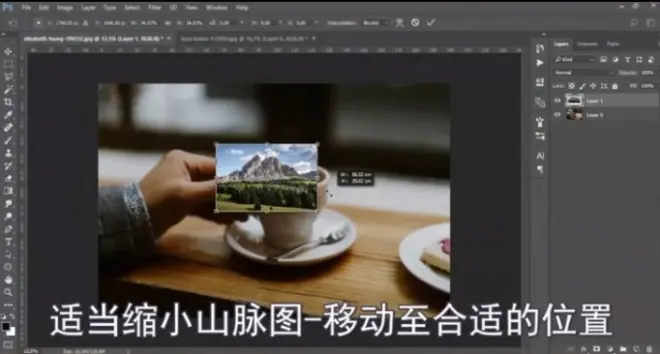
移动画面至山脉图居中显示
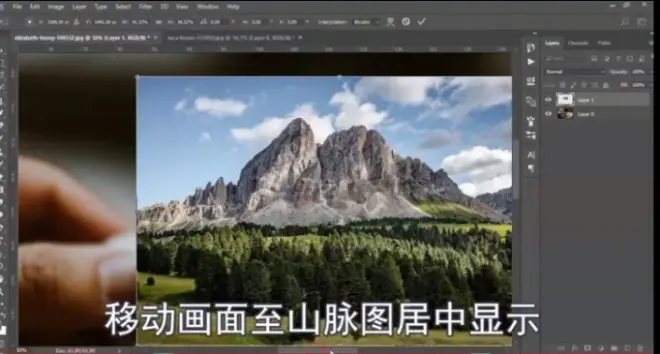
降低图层的不透明度
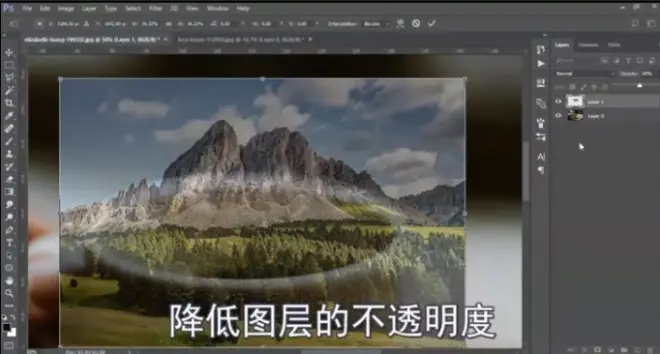
选择椭圆工具-工具模式选择形状

参考咖啡杯口径-画出椭圆

属性窗口-填充黑色

适当调整椭圆尺寸-让其刚好覆盖在杯内
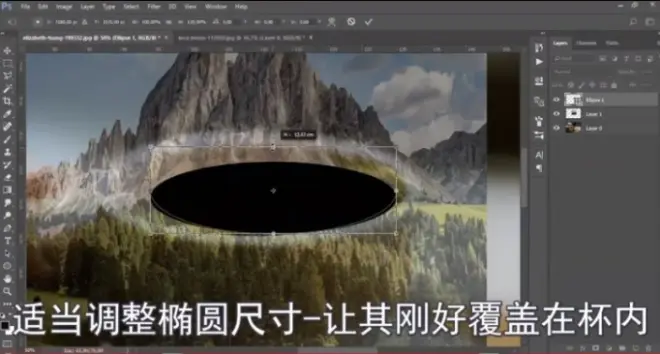
选择山脉图-调节图层不透明度至100%
点击椭圆图层前的小眼睛-隐藏图层

选择山脉图层-添加图层蒙版

选中图层区域

“选择-反向” (快捷键CtrL+Shift+I)
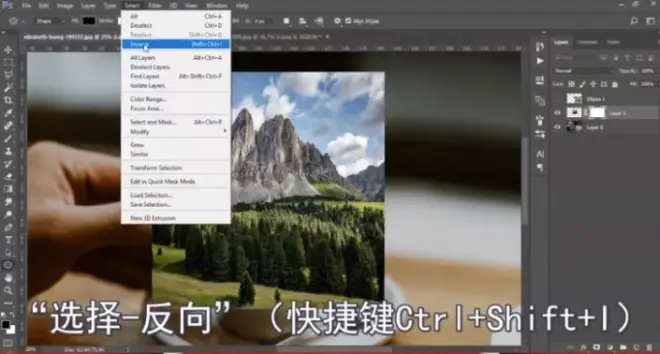
B画笔工具-前景色为黑色
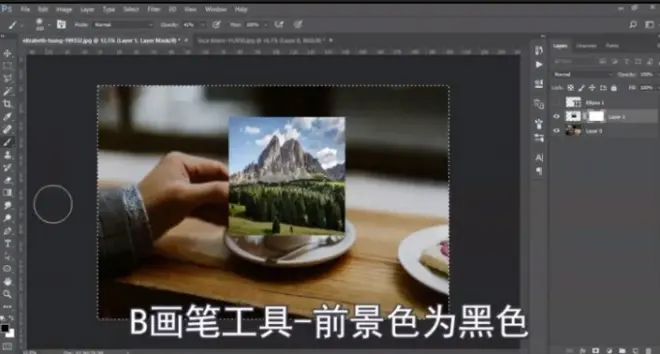
擦除山脉外其他多余的部分
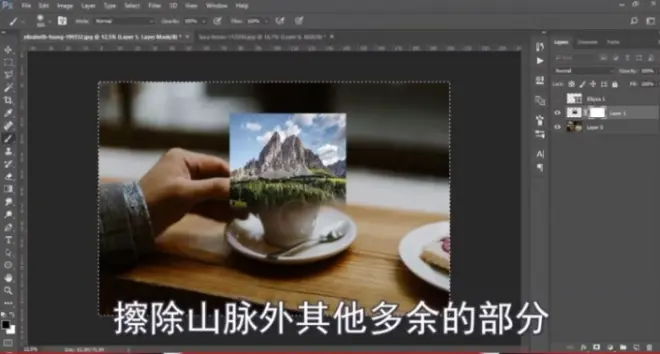
W魔棒工具选择蓝天白云部分

B画笔工具-在选区内继续擦除

选择雪山图-打开
V选择工具-将雪山图拖入咖啡场景中
降低图层不透明度
让雪山和下面的山脉形状协调
将图层不透明度调至100%
添加图层蒙版
按住Ctr键-在图层上单击鼠标左键
擦除雪山外其他多余的部分
选择最上图层
“调整图层一黑白”
选择云雾的PNG图片-打开
CtrI+T:自由变换-适当缩小云层
移动图层位置至雪山图层下
选择云雾图层-右键-复制图层-确定
CtrI+T:自由变换-适当上移云雾
适当缩小并旋转移动至合适的位置和大小

添加图层蒙版

B画笔工具-适当擦除过多的云朵

选择薄云素材-打开
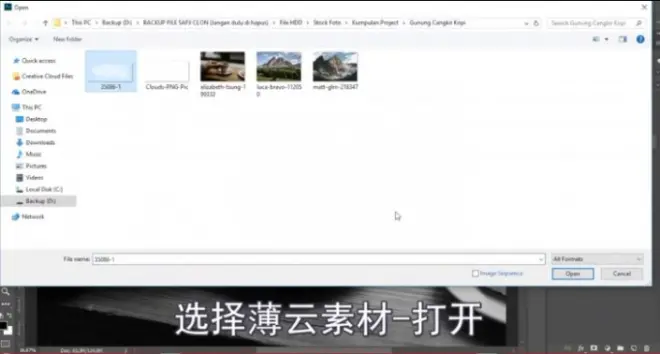
V选择工具将薄云图拖入咖啡场景中
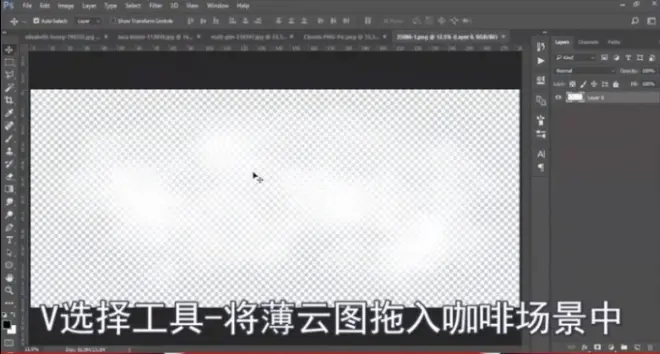
CtrI+T:自由变换适当缩小薄云

移动图层位置至雪山图层上

添加图层蒙版

显示出雪山山脉形状,擦除过多的薄云部分

